In diesem Tutorial lernst du einige der besten Tastenkombinationen für PowerPoint kennen, die dir helfen werden, deine Arbeit effizienter und schneller zu gestalten. Tastenkombinationen erlauben es dir, Aufgaben ohne ständige Mausnutzung auszuführen, wodurch du Zeit und Mühe sparst. In den folgenden Absätzen erfährst du, wie du mit einfachen Kombinationen deine Produktivität erheblich steigern kannst. Ob es um die Auswahl und Mehrfachauswahl von Objekten, das Beibehalten von Proportionen beim Vergrößern oder Verkleinern oder das Verschieben von Inhalten geht, ich zeige dir die besten Tricks.
Wichtigste Erkenntnisse
- Tastenkombinationen ermöglichen eine effizientere Arbeitsweise.
- Die Steuerungstaste ist entscheidend für Auswahl und Mehrfachauswahl.
- Mit der Umschalttaste bleiben Proportionen beim Ändern von Objekten erhalten.
- Der Einsatz der Alt-Taste kann helfen, eine präzisere Positionierung zu erreichen.
Schritt-für-Schritt-Anleitung
Wenn du in PowerPoint effizient arbeiten möchtest, beginne mit der Verwendung der Strg-Taste (Control). Durch das Halten dieser Taste und das Bewegen des Mausrads kannst du in die Folie hinein- oder hinauszoomen. Das ermöglicht dir, Objekte außerhalb des sichtbaren Bereichs zu identifizieren und auszuwählen.
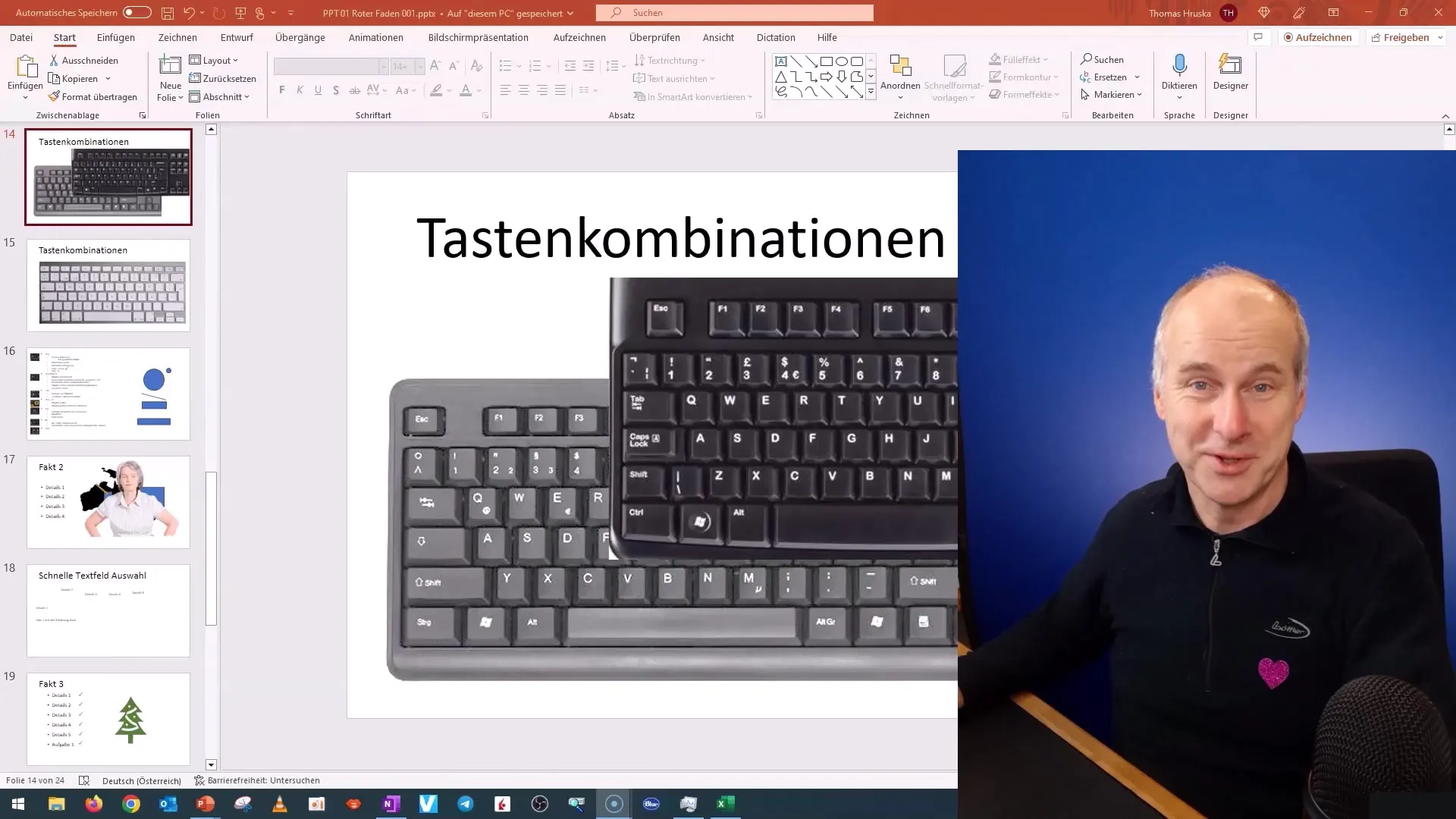
Um mit der Mehrfachauswahl zu beginnen, halte die Steuerungstaste gedrückt und klicke auf die gewünschten Objekte. Dies funktioniert ähnlich wie das Verwenden von Plus- und Minuszeichen, um Elemente hinzuzufügen oder abzuwählen. Damit kannst du präzise wählen, was du benötigst, ohne andere Objekte zu verlieren.
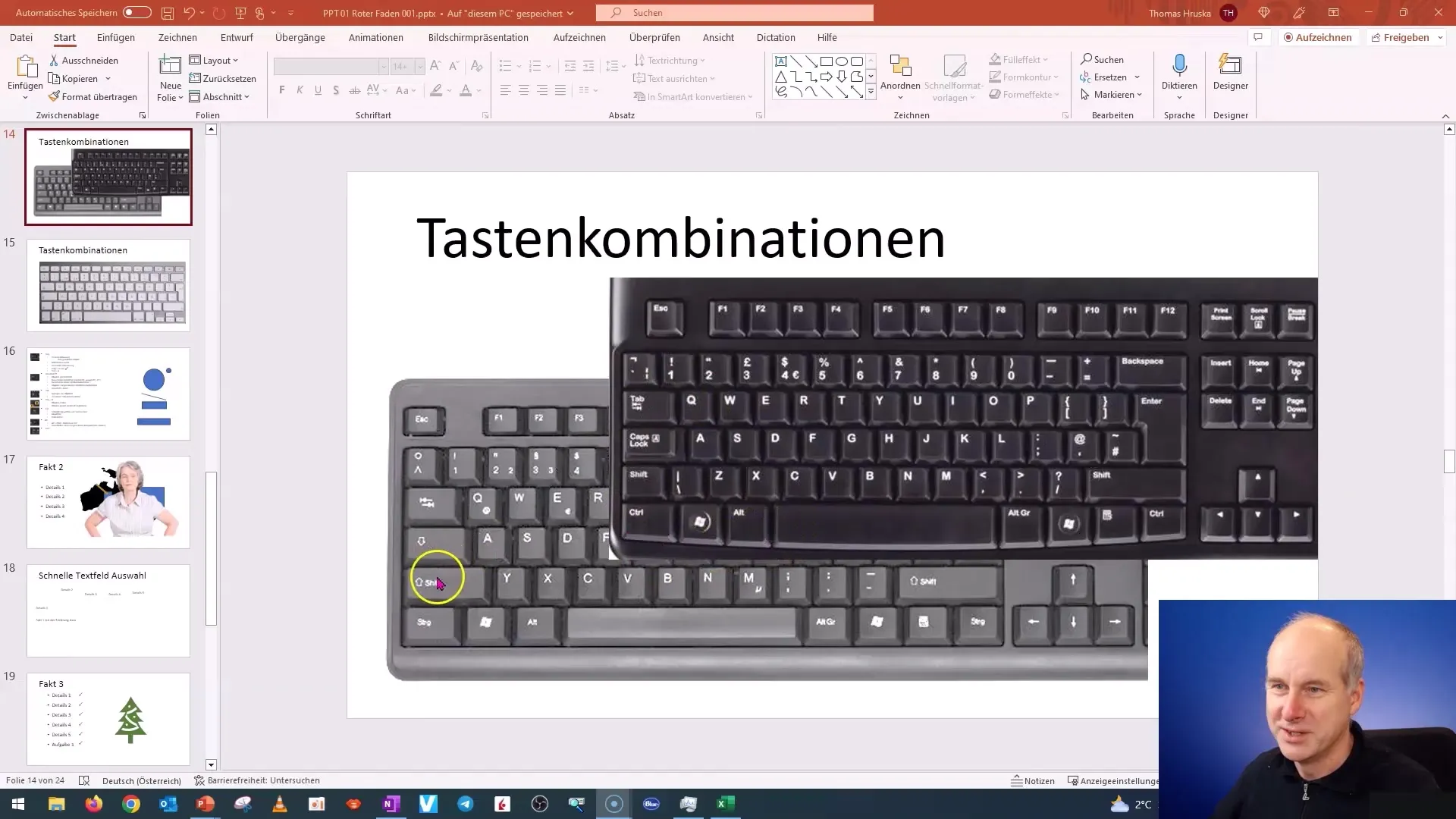
Mit der Steuerungstaste kannst du auch die Objekte verformen. Ziehe ein Objekt an einer der Ecken, während du die Steuerungstaste gedrückt hältst, um die Proportionen zu erhalten. Wenn du zusätzlich die Umschalttaste hältst, bleiben die Proportionen beim Ändern der Größe immer erhalten. So kannst du sicherstellen, dass deine Grafik nicht verzerrt wird.
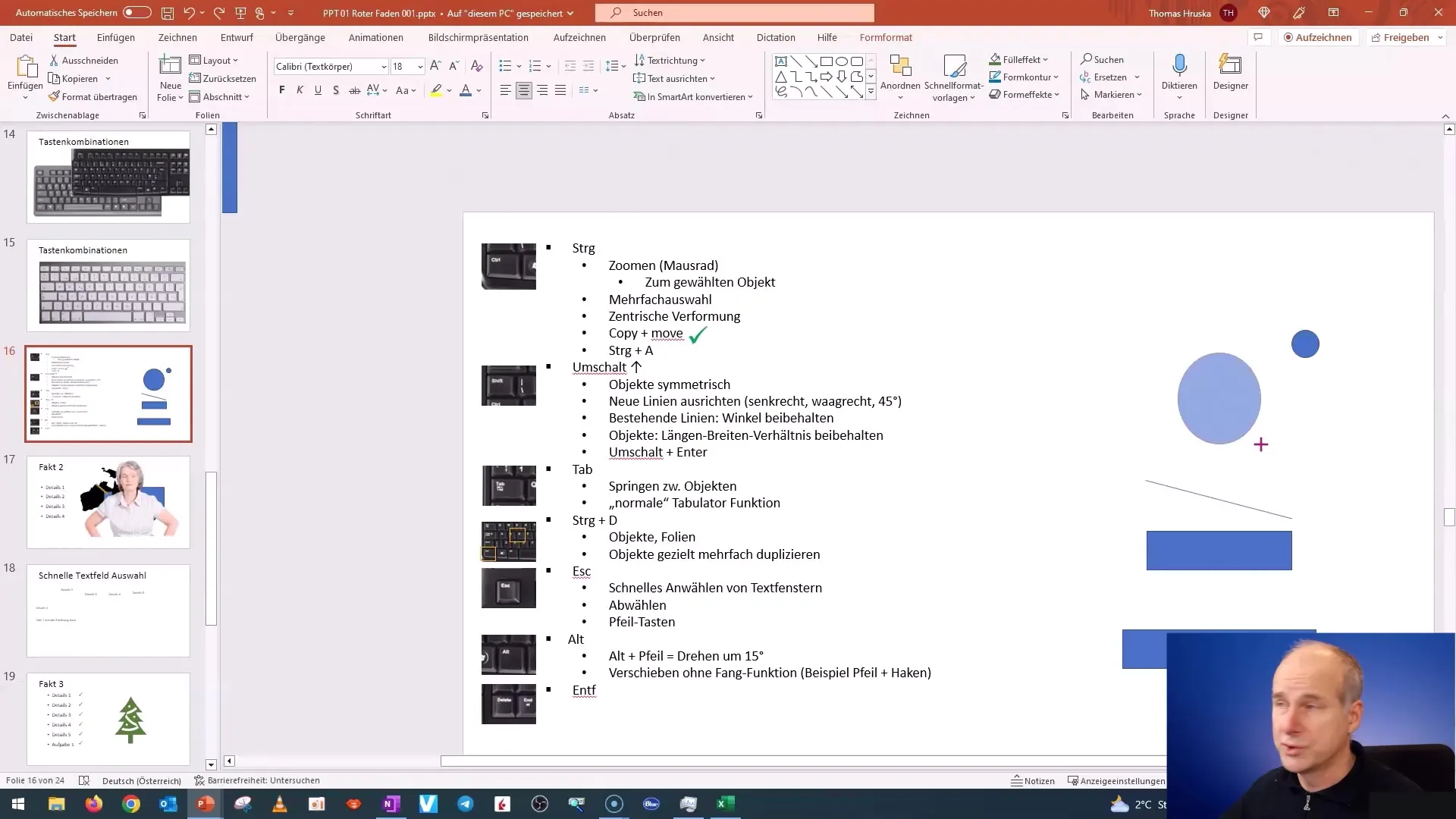
Ebenfalls wichtig ist die Verwendung der Funktion „Copy and Move“ (Kopieren und Verschieben). Halte die Steuerungstaste gedrückt, während du ein Objekt an die gewünschte Stelle verschiebst. Damit wird das Objekt kopiert und bleibt an der neuen Position, was dir viel Zeit und Mühe spart.
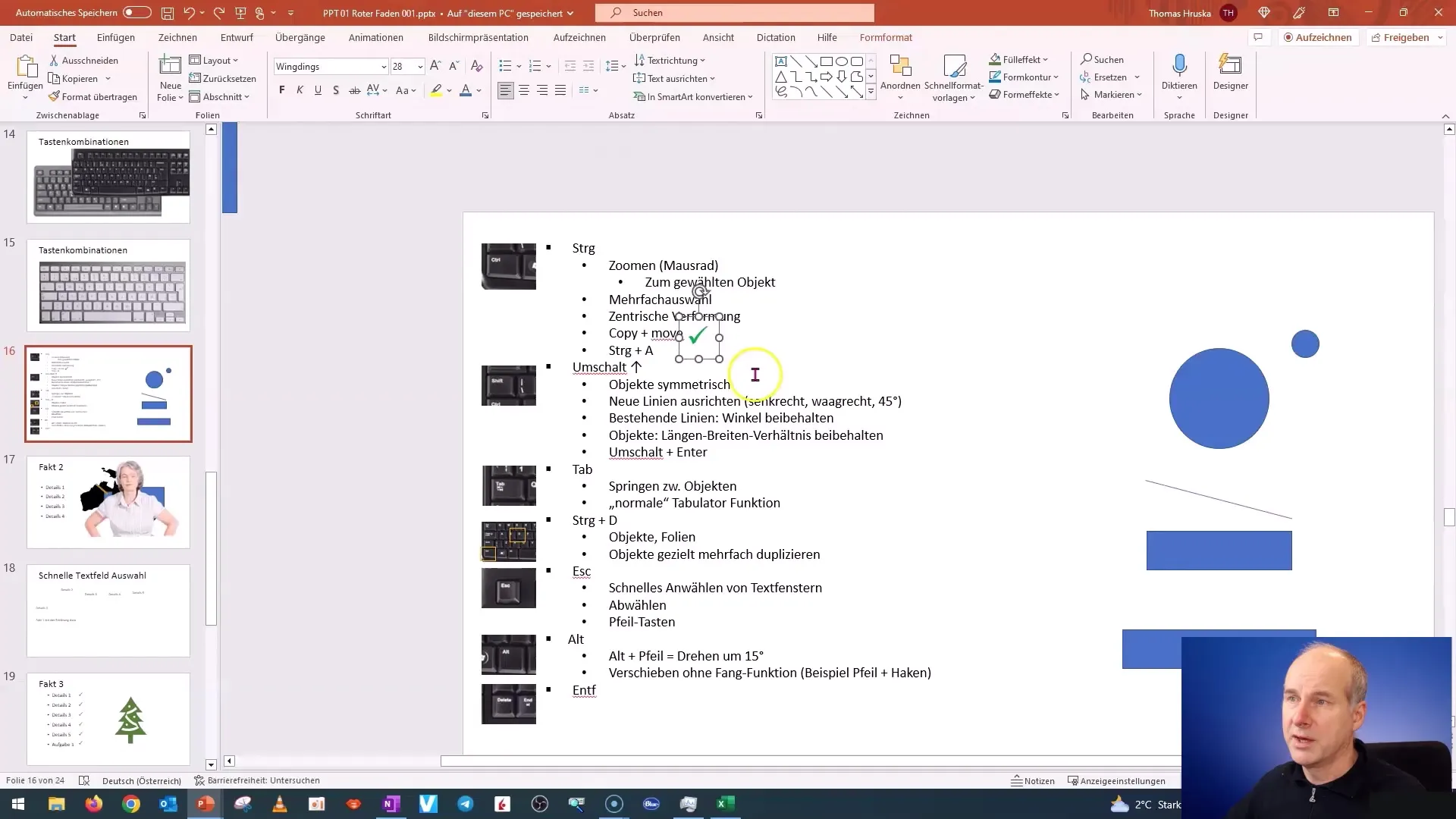
Um alle Objekte einer Folie auszuwählen, kannst du die Tastenkombination „Steuerung + A“ verwenden. Sobald alles ausgewählt ist, kannst du mit der Steuerungstaste einzelne Objekte abwählen oder eine Auswahl mit einem Auswahlrahmen treffen, um nur bestimmte Objekte zu markieren.
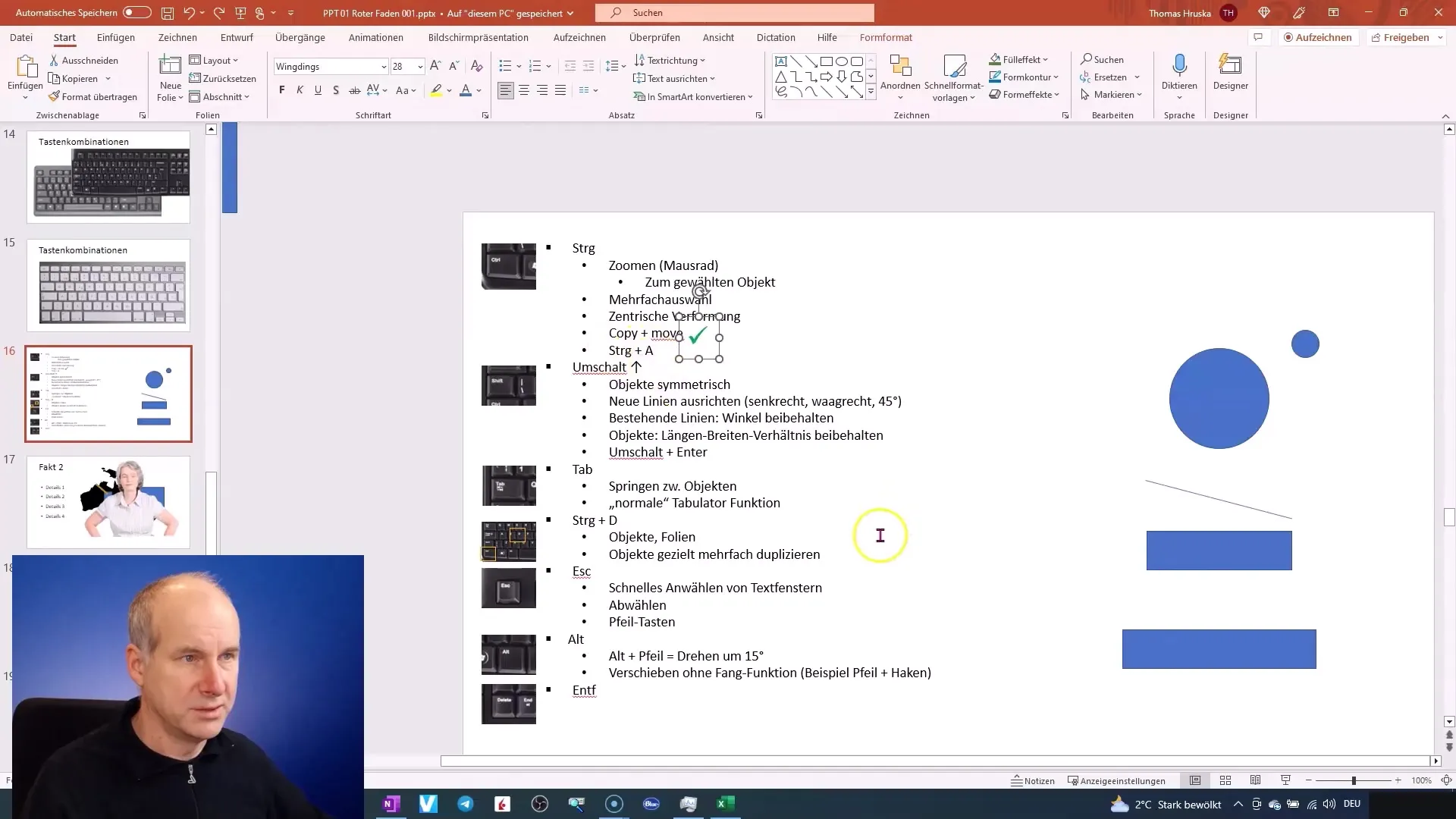
Ein weiterer Trick besteht darin, die Umschalttaste zu verwenden, um Linien symmetrisch zu malen oder zu verschieben. Wenn du eine Linie zeichnest oder ein Objekt verschiebst, halte die Umschalttaste gedrückt, um die horizontale oder vertikale Ausrichtung zu gewährleisten. Dies ist besonders hilfreich, um gerade Linien zu erhalten.
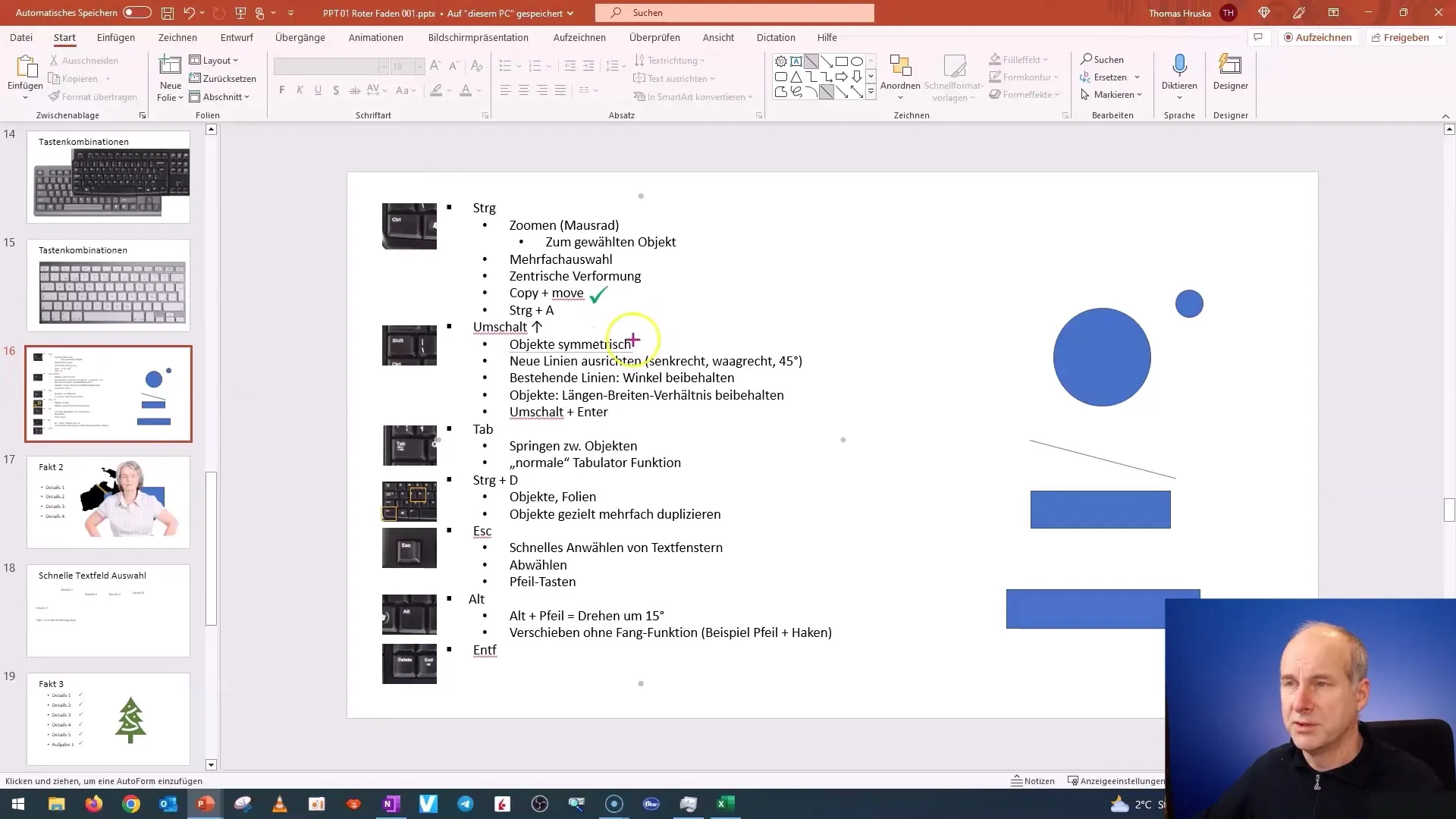
Wenn du mit existierenden Linien arbeiten möchtest, die einen bestimmten Winkel haben, kannst du diesen Winkel beibehalten, indem du ebenfalls die Umschalttaste drückst. So kannst du sicherstellen, dass die Linie im gleichen Winkel bleibt, ohne einen neuen Durchgang machen zu müssen.
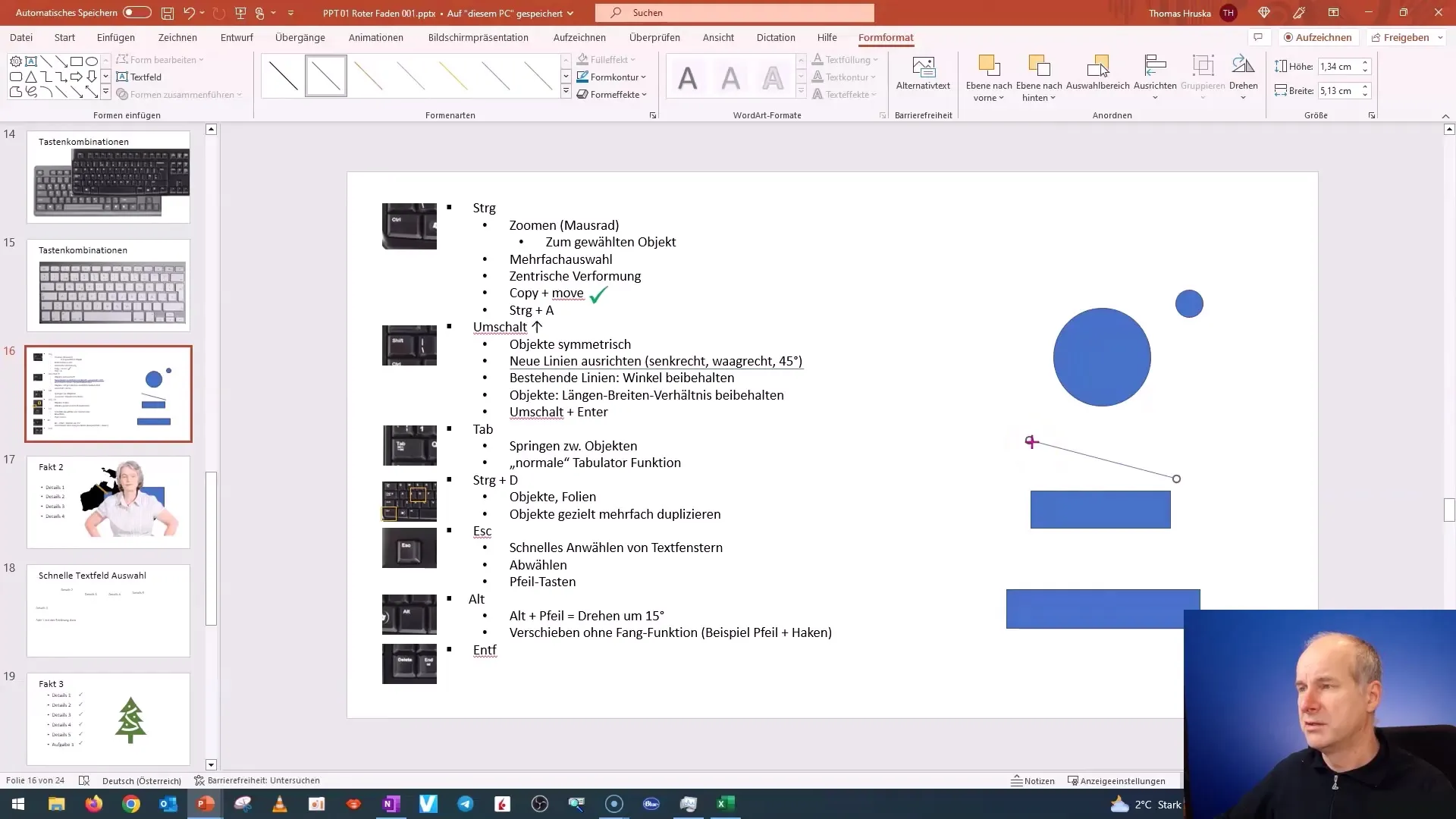
Wenn es darum geht, Objekte zu löschen, ist es manchmal einfacher und schneller, die Rückgängig-Funktion (Strg + Z) zu verwenden, als im Menü nach einer Löschoption zu suchen. Du wirst möglicherweise feststellen, dass viele Befehle viel schneller über Tastenkombinationen ausgeführt werden können.
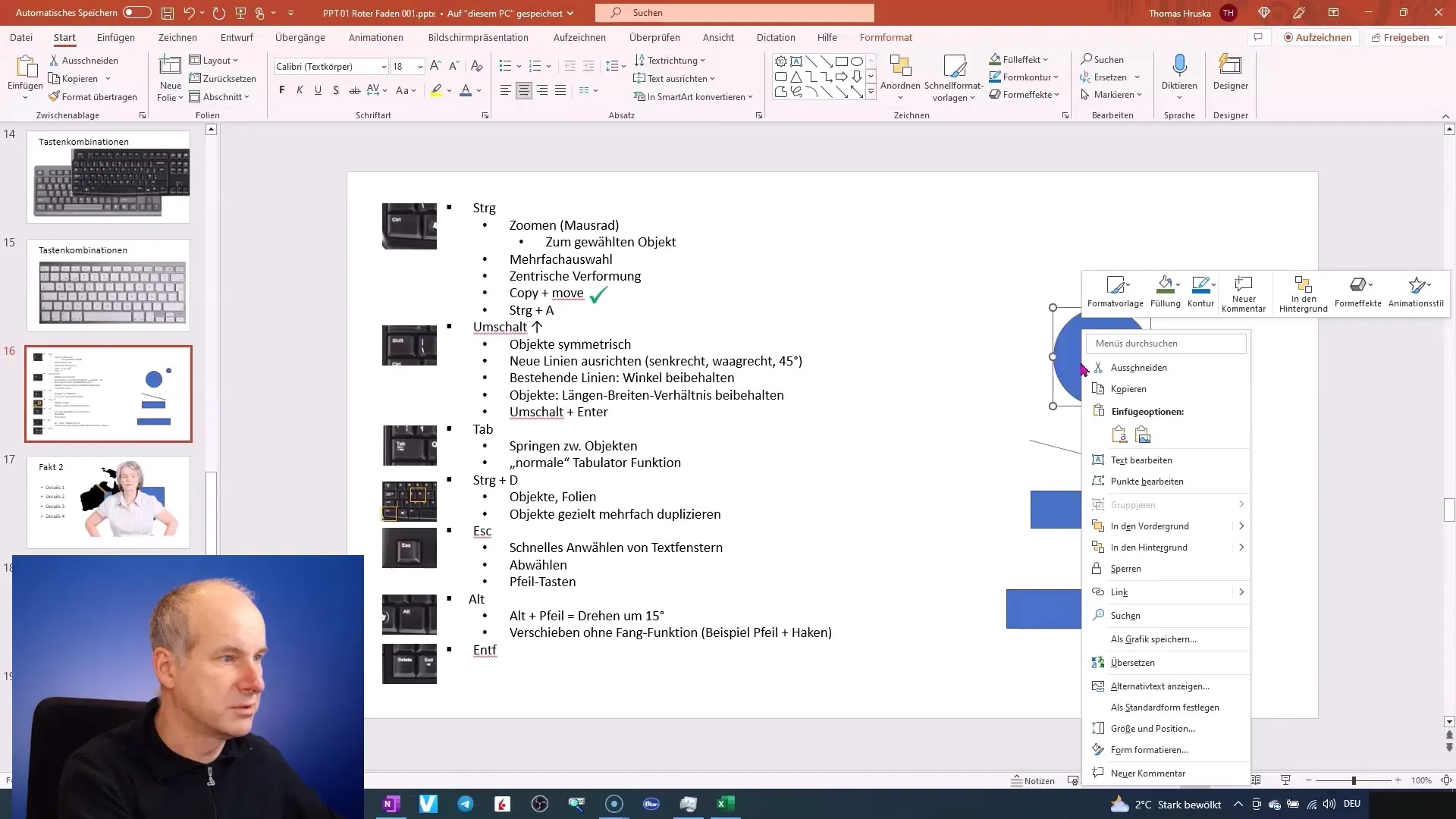
Ein nicht zu vernachlässigender Vorteil der Verwendung von Tastenkombinationen ist die Möglichkeit, die Alt-Taste zu verwenden, um das Fangverhalten der Objekte zu umgehen. Dies erlaubt dir, freie Bewegungen von Objekten in PowerPoint vorzunehmen, während die Maus gedrückt bleibt.
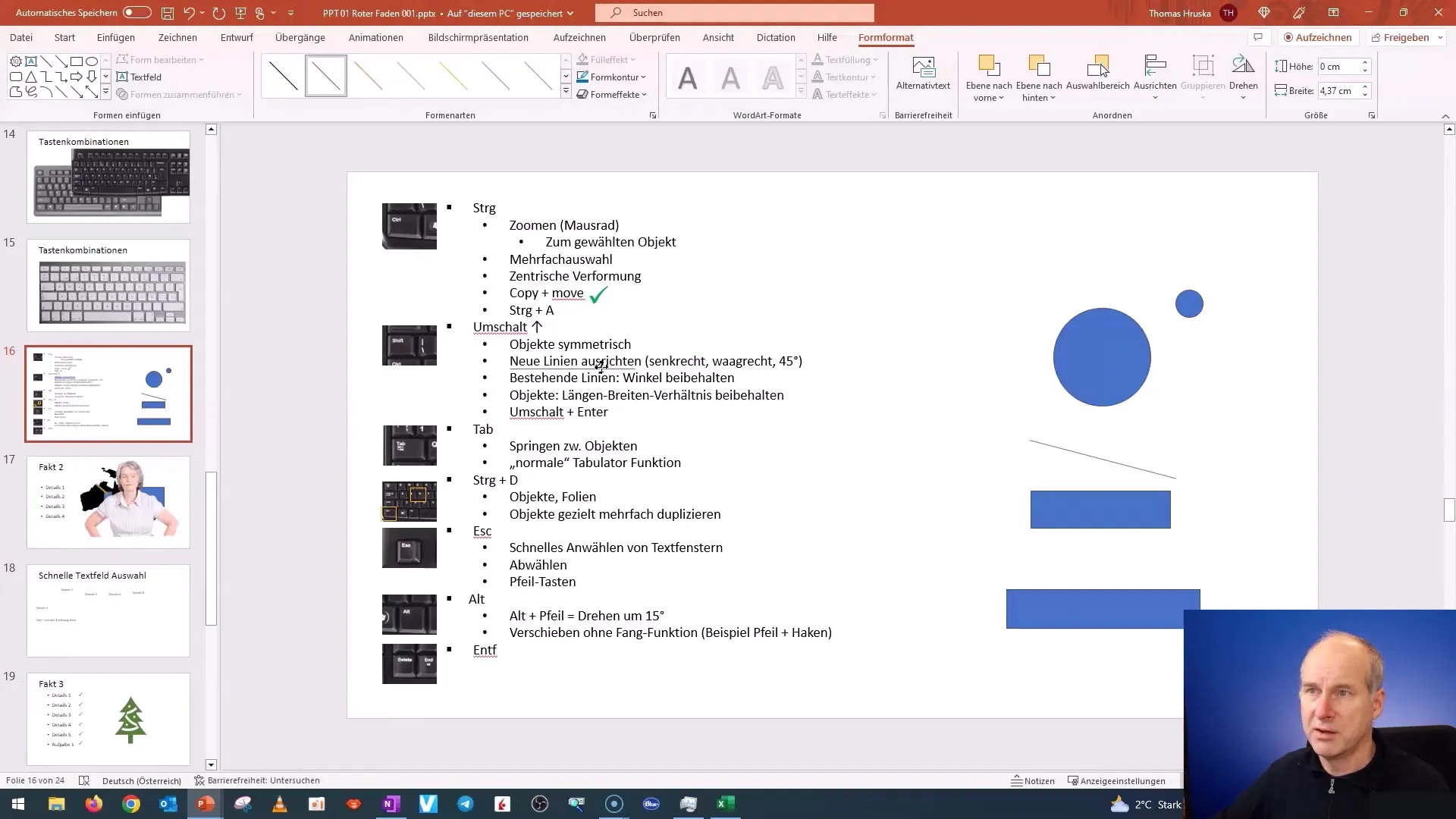
Das Arbeiten mit Text in PowerPoint kann ebenfalls optimiert werden. Halte die Umschalttaste und drücke die Eingabetaste (Return), um den Text unter dem aktuellen Aufzählungszeichen zu belassen, ohne einen neuen Punkt zu beginnen. So bleibt die Formatierung konsistent.
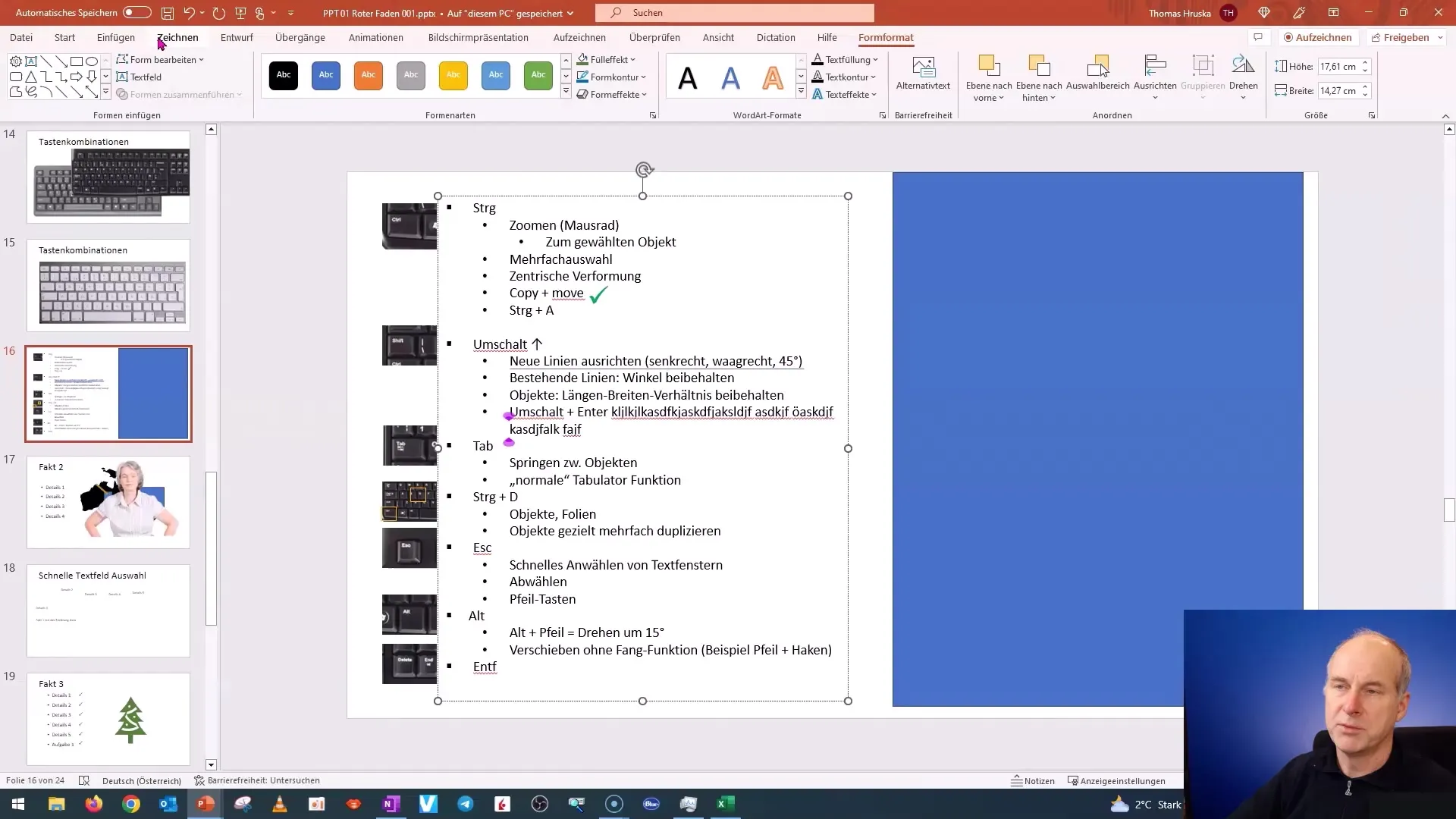
Zusammenfassung
In dieser Anleitung hast du gelernt, wie wichtig der Einsatz von Tastenkombinationen in PowerPoint ist. Du hast verschiedene Kombinationen zur Auswahl, Verformung von Objekten und das Bearbeiten von Text kennengelernt. Das kontinuierliche Üben dieser Kombinationen wird dir helfen, effizienter zu arbeiten und Zeit zu sparen.
Häufig gestellte Fragen
Wie kann ich in PowerPoint mehrere Objekte auswählen?Halte die Steuerungstaste gedrückt und klicke auf die gewünschten Objekte.
Wie halte ich die Proportionen eines Objekts beim Vergrößern oder Verkleinern?Halte die Umschalttaste gedrückt, während du das Objekt an einer der Ecken ziehst.
Wie kann ich alle Objekte auf einer Folie auswählen?Drücke „Steuerung + A“ um alle Objekte auszuwählen.
Was mache ich, wenn ich einen Fehler gemacht habe?Verwende die Rückgängig-Funktion (Strg + -Z), um den letzten Schritt rückgängig zu machen.


